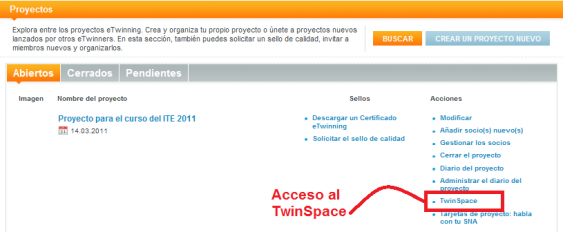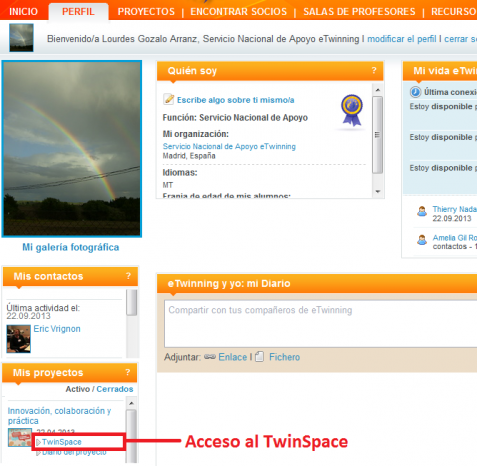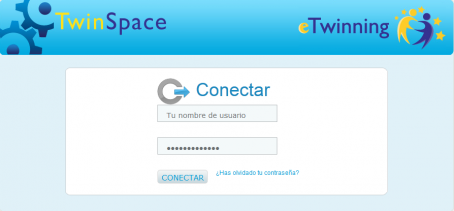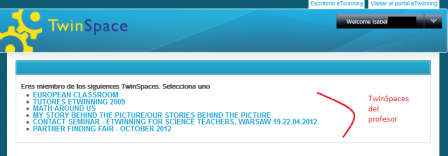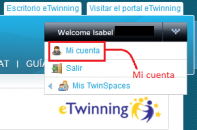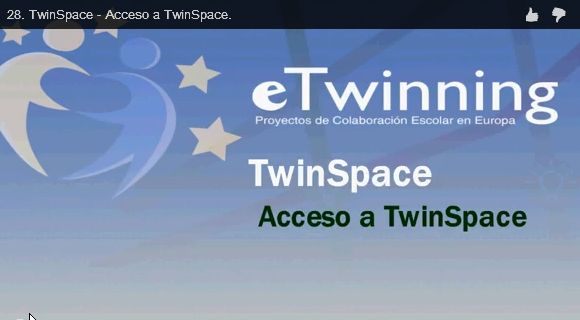Documentos 4.b: Acceso y configuración del perfil
De eTwinning
| (4 ediciones intermedias no se muestran.) | |||
| Línea 9: | Línea 9: | ||
::<br> | ::<br> | ||
::a) Desde la sección "Proyectos", en el enlace correspondiente de la columna "Acciones" <br> [[Image:Acceso TS Uni 5.png|thumb|center|563x232px]]<br><br> | ::a) Desde la sección "Proyectos", en el enlace correspondiente de la columna "Acciones" <br> [[Image:Acceso TS Uni 5.png|thumb|center|563x232px]]<br><br> | ||
| - | ::b) Desde el lateral izquierdo de mi Escritorio eTwinning, en la pestaña Perfil, seleccionando el proyecto al que quiero entrar y pulsando sobre '''TwinSpace''' | + | ::b) Desde el lateral izquierdo de mi Escritorio eTwinning, en la pestaña Perfil, seleccionando el proyecto al que quiero entrar y pulsando sobre '''TwinSpace'''<br> [[Image:Oct_3c_2.png|thumb|center|573x466px]]<br><br> |
| - | + | ||
:SI NO ES SOCIO DEL PROYECTO, SÓLO MIEMBRO DEL TWINSPACE ('''los alumnos,''' visitantes, algunos docentes...): | :SI NO ES SOCIO DEL PROYECTO, SÓLO MIEMBRO DEL TWINSPACE ('''los alumnos,''' visitantes, algunos docentes...): | ||
| Línea 16: | Línea 15: | ||
::c) Pulsando directamente sobre la dirección: [http://new-twinspace.etwinning.net/ http://new-twinspace.etwinning.net/] | ::c) Pulsando directamente sobre la dirección: [http://new-twinspace.etwinning.net/ http://new-twinspace.etwinning.net/] | ||
| - | Una vez allí, introducimos el '''nombre de usuario y contraseña''' con el que nos dieron de alta en el TwinSpace y seguidamente pinchamos en '''INICIAR SESIÓN '''([http://www.etwinning.es/apls/cursos/curso_es/index.php/ | + | Una vez allí, introducimos el '''nombre de usuario y contraseña''' con el que nos dieron de alta en el TwinSpace y seguidamente pinchamos en '''INICIAR SESIÓN '''([http://www.etwinning.es/apls/cursos/curso_es/index.php/Documentos_5.b._Perfiles_y_alta_de_usuario Documentación 5.b. Perfiles y alta de usuarios])<br> |
[[Image:Acceso TwinSpace 2.png|thumb|center|454x216px]] | [[Image:Acceso TwinSpace 2.png|thumb|center|454x216px]] | ||
| Línea 36: | Línea 35: | ||
[[Image:Mi cuenta.png|thumb|center|486x130px]] <br> | [[Image:Mi cuenta.png|thumb|center|486x130px]] <br> | ||
<div style="text-align: justify;"> | <div style="text-align: justify;"> | ||
| - | <br> | + | <br> |
<center> | <center> | ||
| - | + | [[File:Ico28.jpg|link=http://youtu.be/QOxWIEn8ack|caption]] | |
| - | </center> | + | </center> |
---- | ---- | ||
última version al 08:36 25 abr 2014
Volver a la Unidad 4
Una vez aprobado el proyecto, es el momento de entrar por primera vez al TwinSpace. Hay varias formas de acceso.
PARA UN PROFESOR SOCIO DEL PROYECTO:
Accede al Escritorio eTwinning con las claves de acceso habituales.
- a) Desde la sección "Proyectos", en el enlace correspondiente de la columna "Acciones"
- b) Desde el lateral izquierdo de mi Escritorio eTwinning, en la pestaña Perfil, seleccionando el proyecto al que quiero entrar y pulsando sobre TwinSpace
- SI NO ES SOCIO DEL PROYECTO, SÓLO MIEMBRO DEL TWINSPACE (los alumnos, visitantes, algunos docentes...):
- c) Pulsando directamente sobre la dirección: http://new-twinspace.etwinning.net/
Una vez allí, introducimos el nombre de usuario y contraseña con el que nos dieron de alta en el TwinSpace y seguidamente pinchamos en INICIAR SESIÓN (Documentación 5.b. Perfiles y alta de usuarios)
A partir de ese momento, se entra en el TwinSpace.
Si un usuario tiene varios proyectos, puede entrar en cualquiera de los TwinSpace de los que es miembro. En la imagen, el usuario tiene 6 TwinSpaces.
Una vez dentro, desde el enlace de la parte superior derecha, apartado MI CUENTA, puede gestionar todas las preferencias de configuración: hora, día, mes, mensaje de bienvenida, nombre de usuario para entrar en el TwinSpace, idioma... e incluso subir una fotografía para completar el perfil.